工具/原料:
系统版本:win10
品牌型号:联想yoga13
软件版本:口袋装机1.3,咔咔装机V12.3
方法/步骤:
方法一:使用口袋装机工具的在线重装功能完成win10安装
1、下载安装口袋装机一键重装系统工具并打开,选择需要安装的win10点击安装此系统。(注意在安装前备份好重要资料,关掉电脑上的杀毒软件避免被拦截)

2、等待软件自动下载系统镜像文件资料。
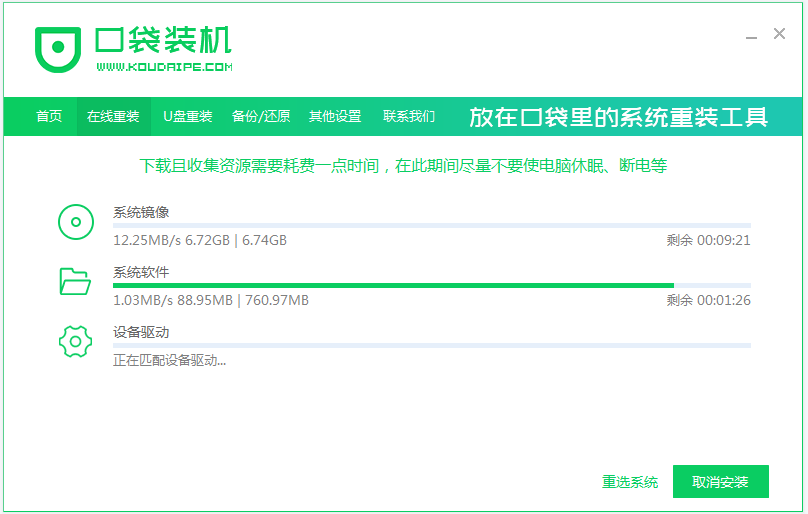
3、部署完成后,选择重启电脑。

4、电脑重启后进入了开机选项界面,第二项xiaobai-pe系统进入。

5、进入pe系统后,口袋装机工具会自动开始安装win10系统。
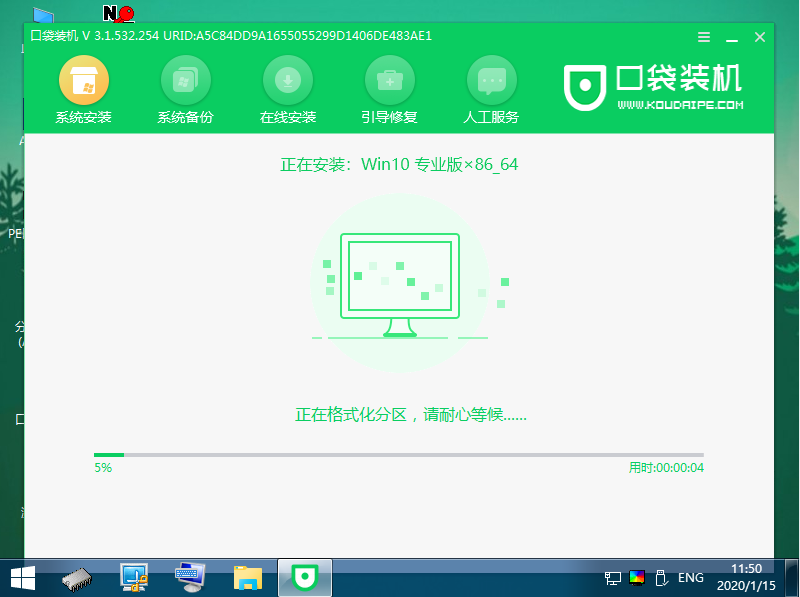
6、安装完成后,点击立即重启。
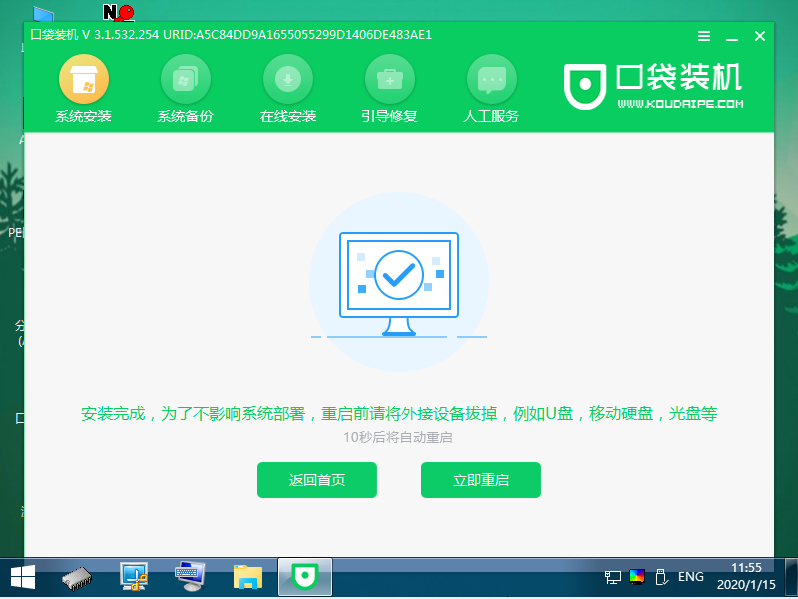
7、期间可能会多次自动重启电脑,进入系统界面即表示安装成功。
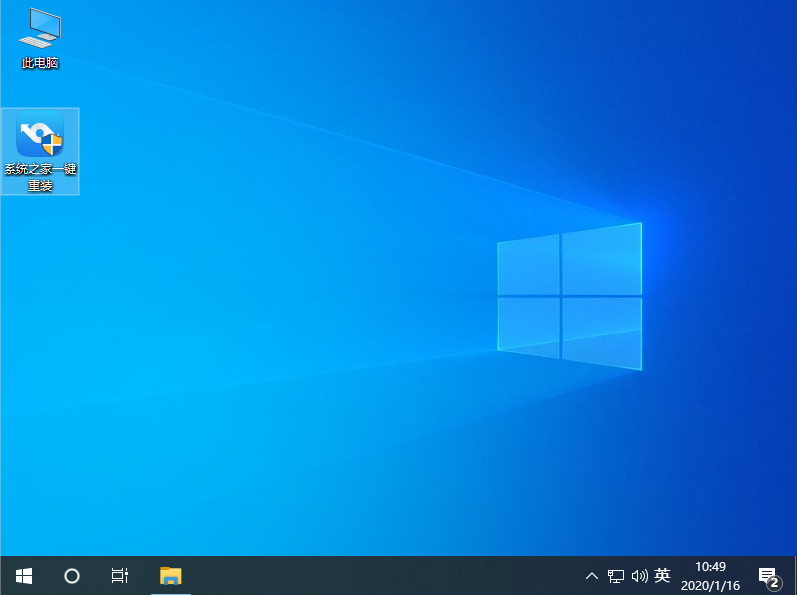
方法二:使用咔咔装机工具的U盘重装方式进行win10安装
1、先在一台可用的电脑上下载安装咔咔装机一键重装系统工具并打开,插入一个8g以上的空白u盘,选择u盘重装系统模式,点击开始制作。
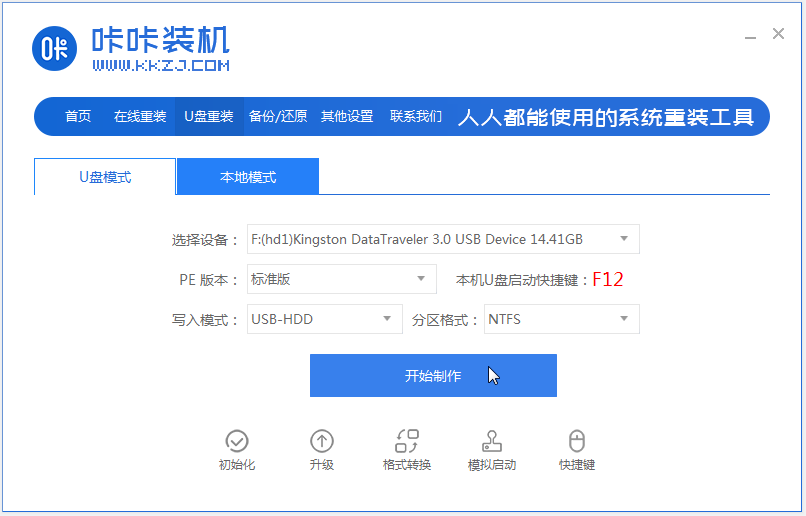
2、选择需要安装的win10系统,点击开始制作。
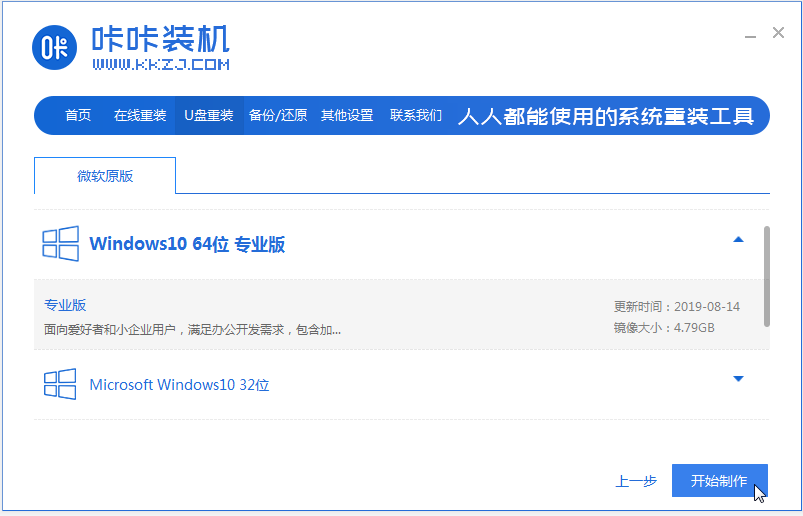
3、软件制作u盘启动盘成功后,可先预览对应的酷比魔方主板的启动热键,然后再拔除u盘退出。
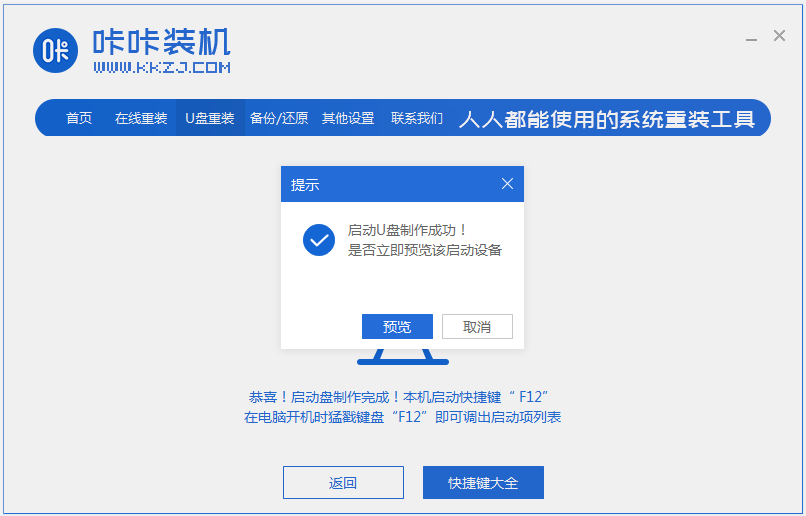
4、插入启动盘电脑中,开机不断按启动热键进启动界面,选择u盘启动项回车确定进入到pe选择界面,选择第一项pe系统回车进入。

5、在pe系统桌面上打开咔咔装机工具,然后选择win10系统点击安装。
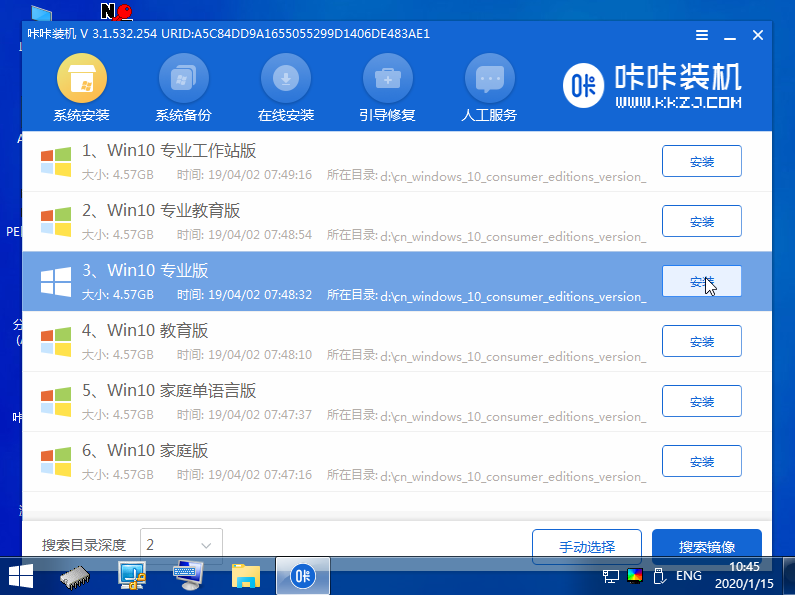
6、将系统安装到系统盘c盘,点击开始安装。
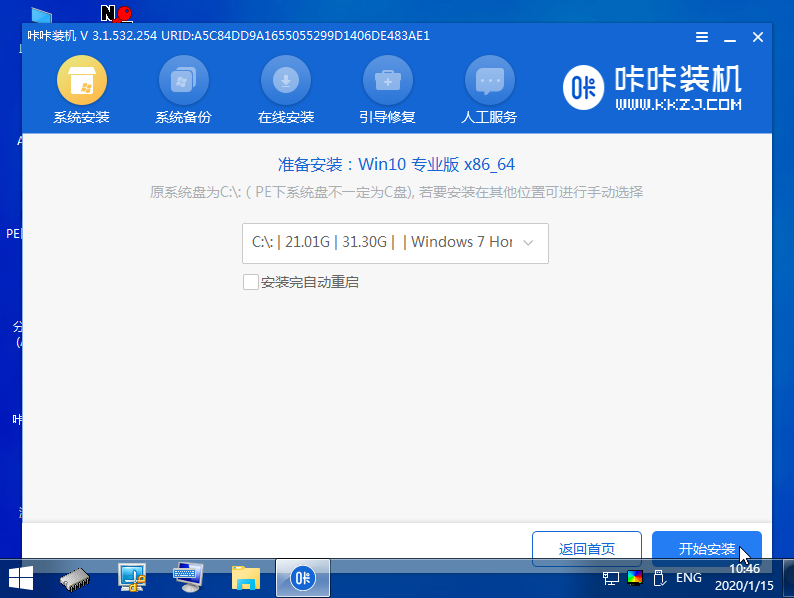
7、等待安装完成后,选择立即重启电脑。
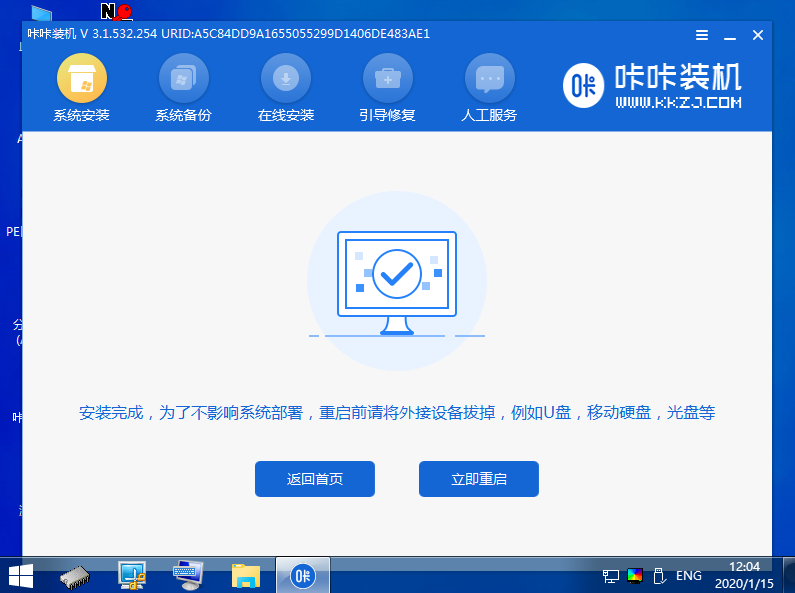
8、期间可能会重启多次,直到成功进入到win10系统桌面即表示安装成功。
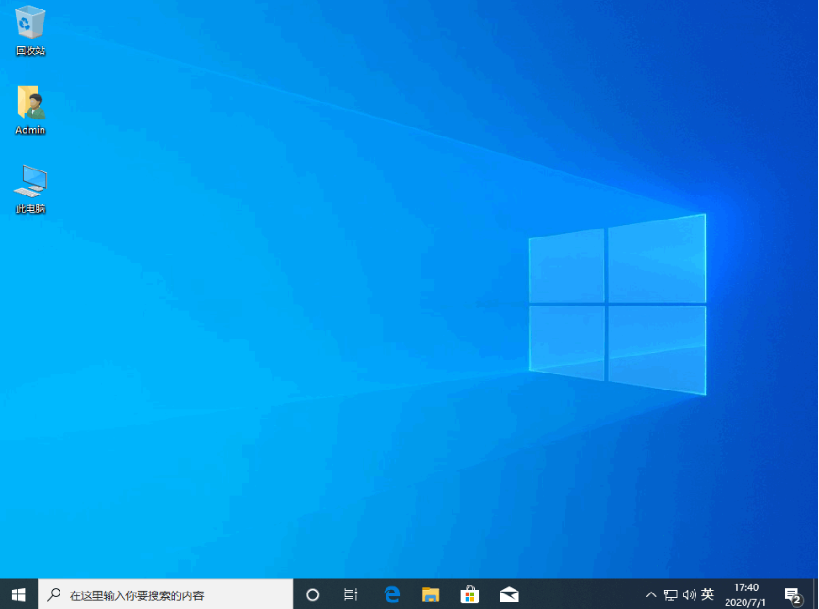
总结:以上便是借助咔咔装机工具给酷比魔方电脑u盘重装系统win10步骤,有需要安装系统的小伙伴都可以参照教程进行操作哦。

工具/原料:
系统版本:win10
品牌型号:联想yoga13
软件版本:口袋装机1.3,咔咔装机V12.3
方法/步骤:
方法一:使用口袋装机工具的在线重装功能完成win10安装
1、下载安装口袋装机一键重装系统工具并打开,选择需要安装的win10点击安装此系统。(注意在安装前备份好重要资料,关掉电脑上的杀毒软件避免被拦截)

2、等待软件自动下载系统镜像文件资料。
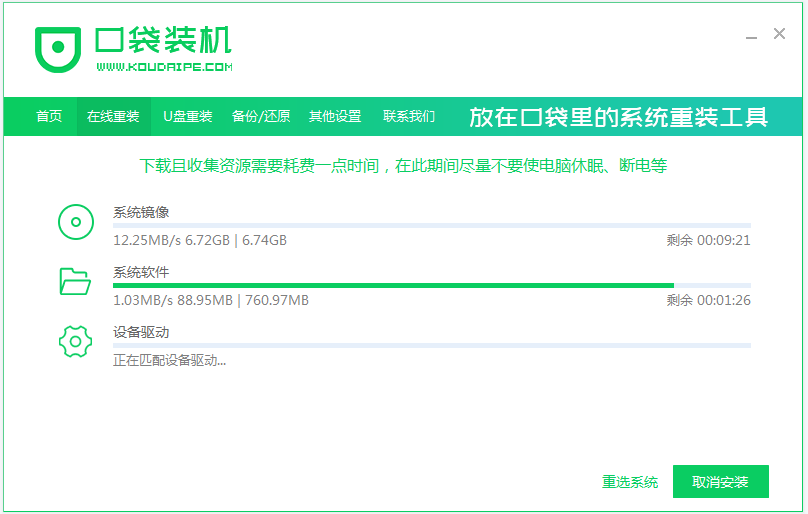
3、部署完成后,选择重启电脑。

4、电脑重启后进入了开机选项界面,第二项xiaobai-pe系统进入。

5、进入pe系统后,口袋装机工具会自动开始安装win10系统。
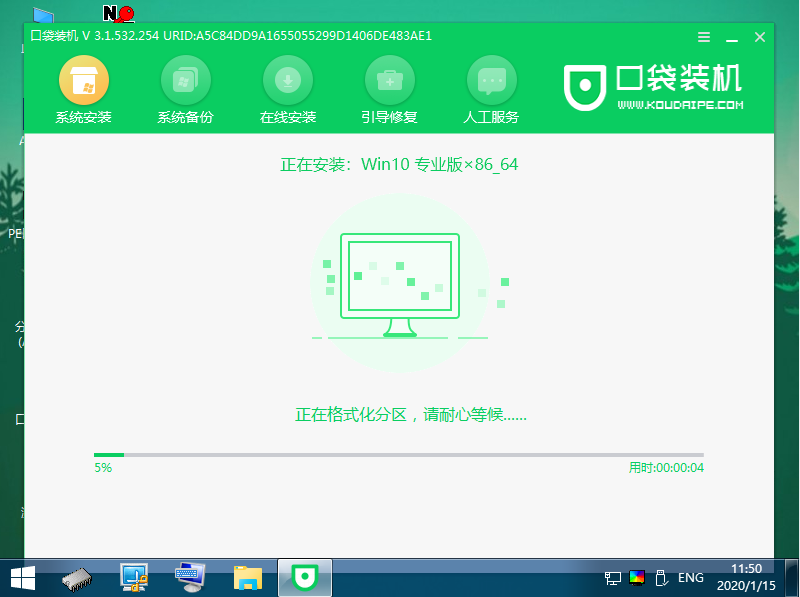
6、安装完成后,点击立即重启。
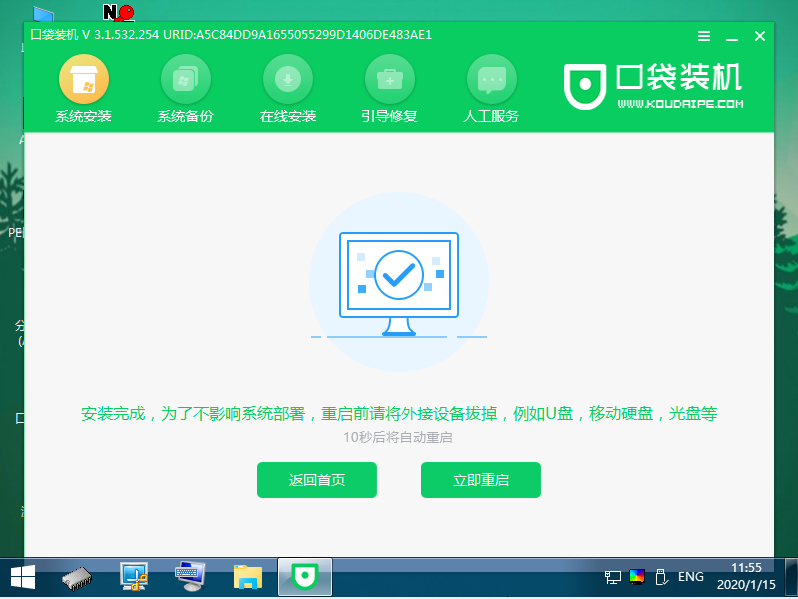
7、期间可能会多次自动重启电脑,进入系统界面即表示安装成功。
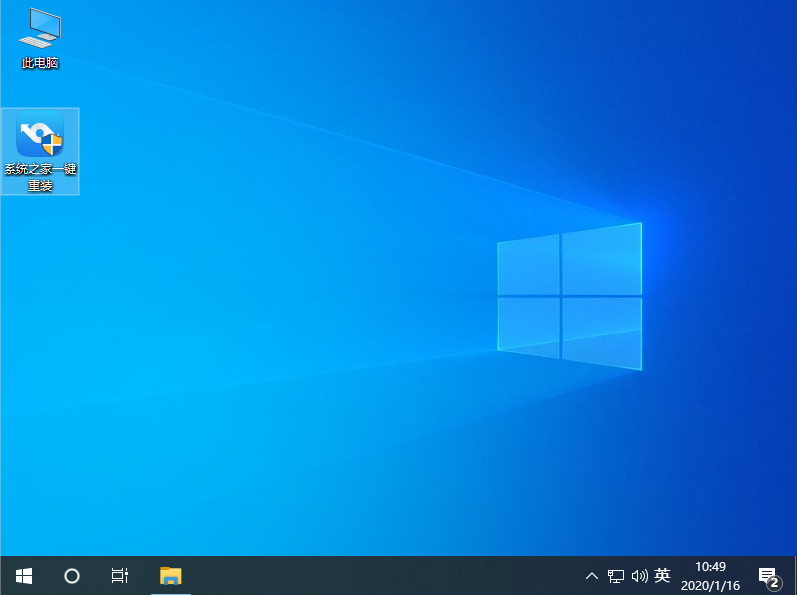
方法二:使用咔咔装机工具的U盘重装方式进行win10安装
1、先在一台可用的电脑上下载安装咔咔装机一键重装系统工具并打开,插入一个8g以上的空白u盘,选择u盘重装系统模式,点击开始制作。
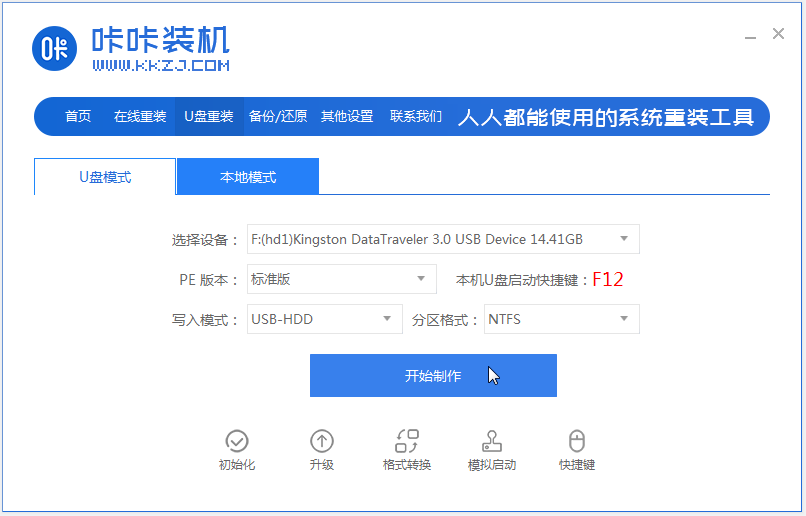
2、选择需要安装的win10系统,点击开始制作。
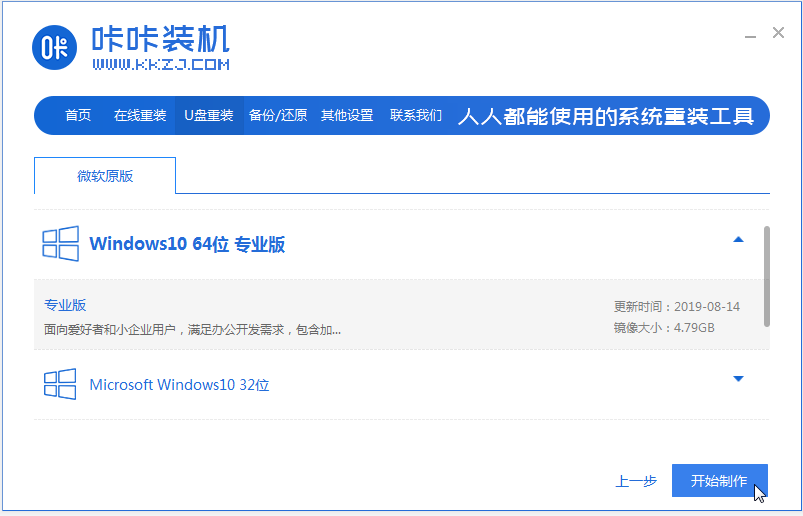
3、软件制作u盘启动盘成功后,可先预览对应的酷比魔方主板的启动热键,然后再拔除u盘退出。
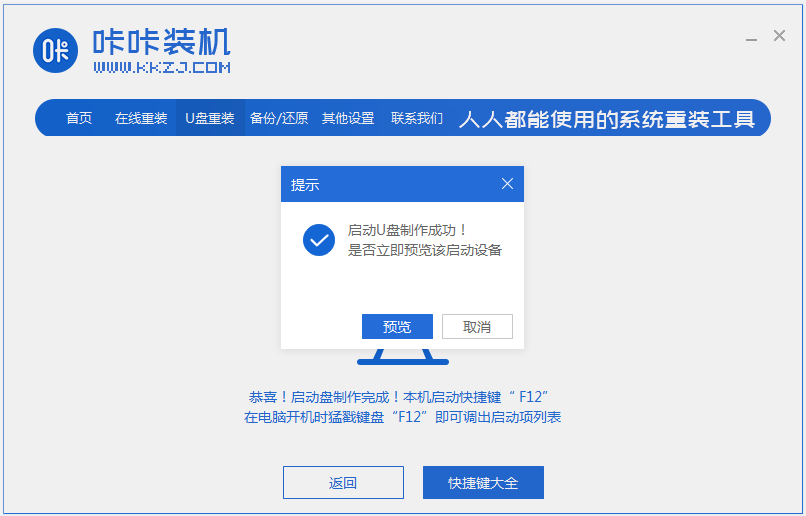
4、插入启动盘电脑中,开机不断按启动热键进启动界面,选择u盘启动项回车确定进入到pe选择界面,选择第一项pe系统回车进入。

5、在pe系统桌面上打开咔咔装机工具,然后选择win10系统点击安装。
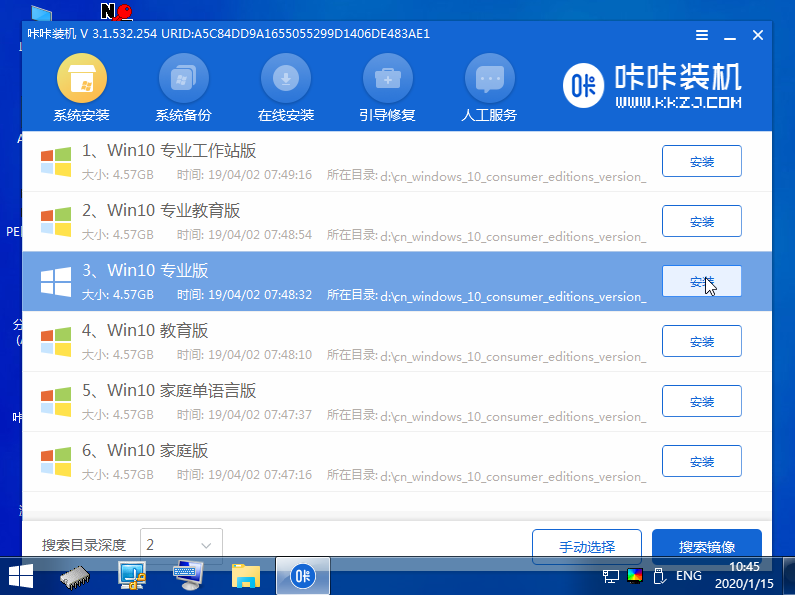
6、将系统安装到系统盘c盘,点击开始安装。
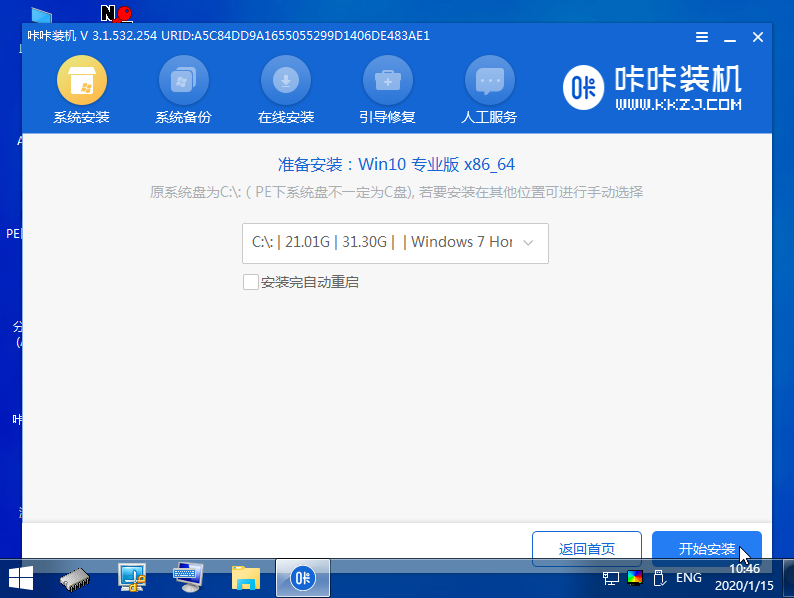
7、等待安装完成后,选择立即重启电脑。
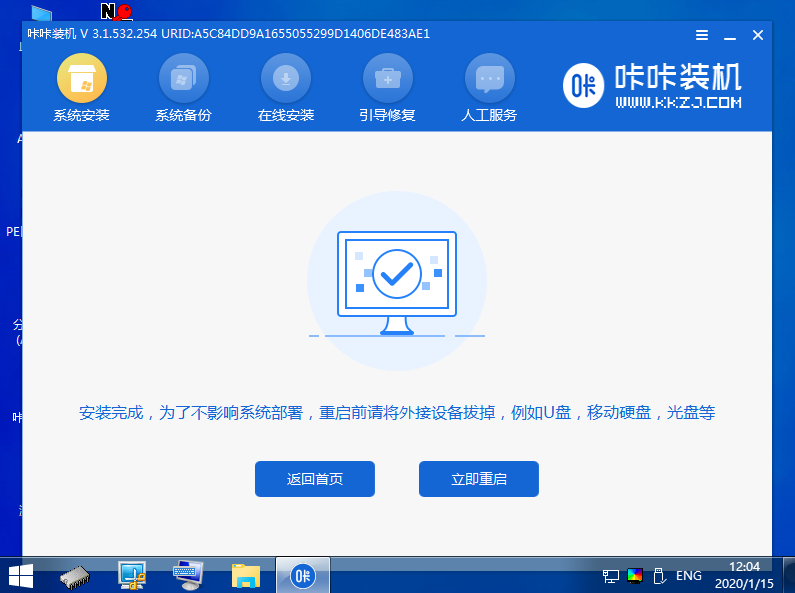
8、期间可能会重启多次,直到成功进入到win10系统桌面即表示安装成功。
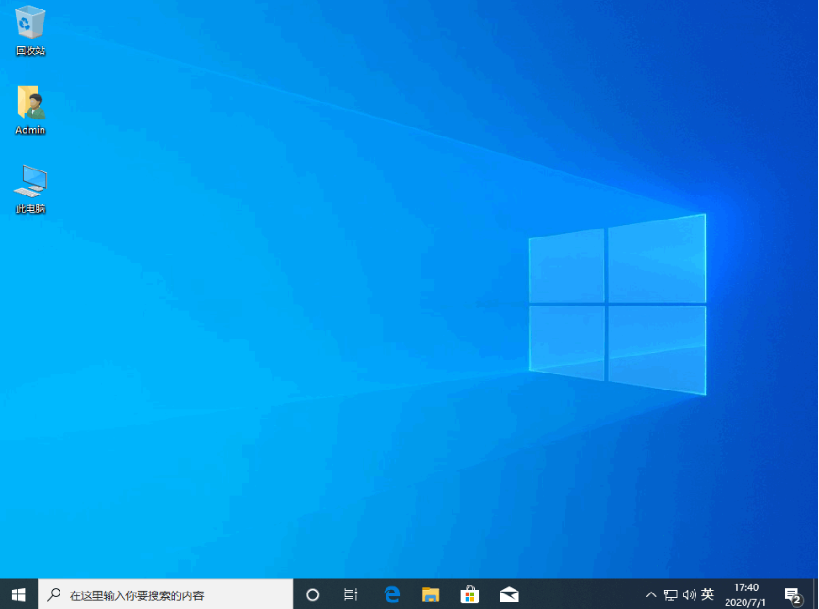
总结:以上便是借助咔咔装机工具给酷比魔方电脑u盘重装系统win10步骤,有需要安装系统的小伙伴都可以参照教程进行操作哦。




